 |
Blender : Les Effets d'Animation
Par Saraja Olivier |
 |
Blender : Les Effets d'Animation
Par Saraja Olivier |
| Introduction- | Build | -Wave | -Particles | -Static |
L ' E f f e t P a r t i c l e s :
Les particules sont des éléments sans dimension qui sont
émis par des maillages. On leur attribue un halo qui permet de simuler
assez commodément des flammes, de la fumée, des gouttes d'eau,
des nuages ou un brouillard. En activant le bouton ![]() ,
les particules se transforment en objets identiques les uns aux autres,
ce qui est pratique pour générer des nuées d'insectes
ou d'oiseaux, ainsi que des bancs de poissons. Pour commencer, nous allons
reprendre ce merveilleux outil pédagogique qu'est l'UVSphere.
Démarrez donc une nouvelle session (CTRL+X) et effacez le
plan par défaut (ALT+X). Créez en suite une Sphère
UV (ESPACE>ADD>MESH>UVSphere) en validant les paramètres
par défaut. Assurez-vous que la sphère est bien sélectionnée
et apparaît en rose. Invoquez ensuite les Boutons d'Animation
(F7) et cliquez une fois sur le bouton
,
les particules se transforment en objets identiques les uns aux autres,
ce qui est pratique pour générer des nuées d'insectes
ou d'oiseaux, ainsi que des bancs de poissons. Pour commencer, nous allons
reprendre ce merveilleux outil pédagogique qu'est l'UVSphere.
Démarrez donc une nouvelle session (CTRL+X) et effacez le
plan par défaut (ALT+X). Créez en suite une Sphère
UV (ESPACE>ADD>MESH>UVSphere) en validant les paramètres
par défaut. Assurez-vous que la sphère est bien sélectionnée
et apparaît en rose. Invoquez ensuite les Boutons d'Animation
(F7) et cliquez une fois sur le bouton ![]() .
Cliquez ensuite sur
.
Cliquez ensuite sur ![]() et maintenez appuyé le temps de sélectionner l'effet Particles.
Vous devriez voir l'interface suivante.
et maintenez appuyé le temps de sélectionner l'effet Particles.
Vous devriez voir l'interface suivante.
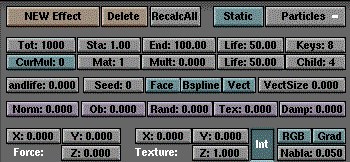
Il serait trop long d'expliquer dans le détail chacun des boutons
de cet effet. Si vous êtes intéressés par une description
complète, procurez-vous le manuel officiel de Blender. Dans ce didacticiel,
nous nous contenterons d'explorer les paramètres incontournables
et les plus fréquemment utilisés. Ils se divisent en trois
catégories, outre le bouton ![]() qui détermine si les particules ont leur origine aux points de contrôle
(vertices) du maillage lorsqu'il est désactivé, ou au centre
des faces du maillage lorsqu'il est activé.
qui détermine si les particules ont leur origine aux points de contrôle
(vertices) du maillage lorsqu'il est désactivé, ou au centre
des faces du maillage lorsqu'il est activé.
Population et longévité des particules :
Tot détermine le nombre de particules. Soyez prudents avec ce paramètre, car il est gourmand en mémoire et en temps de calcul ! Sta précise la Frame à laquelle la première particule est émise et End la Frame où l'objet cesse d'émettre. Il est courant de donner à Sta une valeur négative (pour que l'effet atteigne son régime de croisière) et à End une valeur supérieure au nombre de Frames de votre animation (pour que l'effet ne perde pas de sa vigueur avant la fin de l'anim). Life mesure la durée de vie d'une particule (c'est à dire le nombre de Frames pendant lequel elle évoluera avant de disparaître). Keys permet d'améliorer la fluidité de l'animation de vos particules, au prix d'une consommation supérieure en mémoire et en temps de calcul. Mult: 1.000 permet à la particule de se multiplier par une quantité fixée par le paramètre Child (ces particules auront une durée de vie déterminée par le deuxième bouton Life). RandLife et Seed appliquent à la durée de vie d'une particule une variation aléatoire (en fait, elle est pseudo aléatoire, car pour une valeur de RandLife donnée, le résultat obtenu sera toujours le même à moins que vous ne fassiez varier le paramètre Seed).
Vitesse des particules :
Le bouton Norm influence la direction de départ de la particule. Plus sa valeur est élevée, plus la particule partira selon la normale de la face de l'émetteur. Ob détermine la mesure selon laquelle la vitesse de l'objet va jouer sur celle de la particule, tandis que Rand applique à la vitesse de la particule une variation aléatoire. Enfin, Damp simule l'inertie de la particule, et donc permet de contrôler son ralentissement dans le temps.
Mouvement des particules :
Force permettent de déterminer la direction prise par
les particules après leur émission, X, Y et
Z
définissant le vecteur unitaire associé à cette direction
(pensez à activer le bouton ![]() pour mieux visualiser ce que vous faites). Idéal pour simuler la
direction de flammes ou de fumée soumises ou non à du vent,
ou tout simplement l'angle de chute de gouttes d'eau dans le cas d'une
pluie ou d'une cascade.
pour mieux visualiser ce que vous faites). Idéal pour simuler la
direction de flammes ou de fumée soumises ou non à du vent,
ou tout simplement l'angle de chute de gouttes d'eau dans le cas d'une
pluie ou d'une cascade.
T r a v a u x P r a t i q u e s :
Créer de la fumée avec Blender
Créer des nuages ou du brouillard avec Blender
Créer une nuée d'insectes
|
|